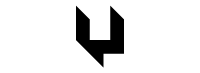- Proxmox VE
Proxmox Virtual Environment (Proxmox VE) adalah platform virtualisasi open-source yang memungkinkan Anda untuk mengelola mesin virtual (VM) dan container di satu lokasi terpusat. Proxmox VE memadukan dua teknologi utama, yaitu virtualisasi berbasis KVM (Kernel-based Virtual Machine) untuk VM dan container berbasis LXC (Linux Containers) untuk memungkinkan pengguna membuat dan mengelola lingkungan virtual.
Berikut adalah beberapa fitur dan konsep penting dalam Proxmox VE:
- Virtual Machines (VMs): Anda dapat membuat VM berbasis KVM yang menjalankan berbagai sistem operasi, termasuk Linux, Windows, dan lainnya. Proxmox VE mendukung snapshot, live migration, dan kloning VM.
- Containers: Proxmox VE juga mendukung container berbasis LXC, yang lebih ringan dibandingkan VM dan sangat cocok untuk aplikasi berbasis Linux. Container memungkinkan Anda untuk membagi sumber daya fisik secara efisien.
- Cluster dan High Availability: Anda dapat mengelola beberapa node Proxmox VE dalam satu cluster untuk meningkatkan ketersediaan dan keandalan. Jika satu node mengalami masalah, VM dapat di-migrate secara otomatis ke node lain dalam cluster.
- Storage: Proxmox VE mendukung berbagai jenis penyimpanan, termasuk penyimpanan lokal, SAN (Storage Area Network), NFS (Network File System), Ceph, dan lainnya. Ini memberi Anda fleksibilitas dalam mengelola dan menyimpan data VM dan container.
- Backup dan Restore: Proxmox VE memiliki fasilitas pencadangan dan pemulihan yang mudah digunakan. Anda dapat menjadwalkan pencadangan rutin dan memulihkan VM dengan cepat jika diperlukan.
- Web-based Management Interface: Proxmox VE memiliki antarmuka web yang intuitif untuk mengelola VM, container, cluster, dan konfigurasi sistem.
- Komunitas dan Dukungan Berbayar: Proxmox VE memiliki komunitas aktif dengan forum dan dokumentasi yang bermanfaat. Anda juga dapat mempertimbangkan dukungan berbayar jika Anda memerlukan bantuan teknis lebih lanjut.
Proxmox VE sangat cocok untuk lingkungan virtualisasi yang memerlukan fleksibilitas, skalabilitas, dan ketersediaan. Ini adalah solusi open-source yang kuat dan serbaguna yang dapat digunakan di berbagai kasus, mulai dari lingkungan pengembangan hingga produksi skala besar.
2. Mikrotik CHR
MikroTik Cloud Hosted Router (CHR) adalah solusi perangkat lunak dari MikroTik yang memungkinkan Anda menjalankan RouterOS MikroTik pada berbagai platform virtualisasi dan cloud. CHR merupakan alternatif yang efisien dan fleksibel bagi perangkat keras fisik MikroTik, memungkinkan Anda membuat router dan firewall virtual yang kuat. CHR tersedia dalam berbagai format disk image yang dapat diimpor ke berbagai platform virtualisasi seperti VMware, VirtualBox, KVM, Xen, dan bahkan cloud seperti Amazon AWS, Microsoft Azure, Google Cloud Platform, dan lainnya.
Langkah 1: Unduh MikroTik CHR
- Buka situs web resmi MikroTik di https://mikrotik.com/download.
- Unduh versi CHR yang sesuai dengan arsitektur CPU dari Proxmox VE Anda. MikroTik CHR biasanya tersedia dalam format OVF (Open Virtualization Format).
Langkah 2: Impor MikroTik CHR ke Proxmox VE
- Masuk ke antarmuka web Proxmox VE melalui browser Anda.
- Pilih Datacenter yang sesuai di panel kiri.
- Klik “Create VM” untuk membuat mesin virtual baru.
- Unggah berkas MikroTik CHR yang sudah Anda unduh.
- Beri nama VM Anda, pilih lokasi penyimpanan yang sesuai, dan atur sumber daya seperti CPU, RAM, dan jaringan sesuai kebutuhan Anda.
- Klik “Next” dan “Finish” untuk menyelesaikan proses impor.
Langkah 3: Konfigurasi MikroTik CHR di Proxmox VE
- Setelah VM MikroTik CHR berhasil diimpor, buka menu “Hardware” pada VM tersebut.
- Konfigurasi sumber daya VM seperti CPU, RAM, dan jaringan sesuai kebutuhan Anda.
- Periksa pengaturan boot order dan atur konfigurasi lainnya di menu “Options” jika diperlukan.
Langkah 4: Nyalakan dan Konfigurasi MikroTik CHR
- Klik VM MikroTik CHR yang sudah diimpor, lalu klik “Start” untuk menghidupkannya.
- Untuk mengakses MikroTik CHR yang berjalan, Anda bisa menggunakan Winbox (aplikasi MikroTik) atau SSH ke alamat IP yang Anda atur pada VM MikroTik CHR.
- Konfigurasikan antarmuka, routing, firewall, dan pengaturan lainnya sesuai kebutuhan Anda.
Pastikan Anda memahami konfigurasi MikroTik RouterOS dan memiliki pengetahuan yang cukup untuk mengelola router virtual ini. Dengan mengikuti langkah-langkah di atas, Anda dapat menginstal dan mengonfigurasi MikroTik CHR di Proxmox VE untuk digunakan sebagai router virtual dalam lingkungan virtualisasi Anda.
Simak Caranya Dibawah Ini